Personnalisation du Tableau de bord
Il existe deux types de personnalisation du Tableau de bord :
-
Personnalisation rapide
Il s'agit de la personnalisation que vous pouvez effectuer à l'aide de l'interface du Bureau et qui comprend :
-
l'ajout d'icônes aux panneaux secondaires,
-
l'échange d'icônes entre le Tableau de bord et les panneaux secondaires,
-
l'ajout de panneaux secondaires,
-
l'ajout et la suppression d'espaces de travail,
-
la modification du nom des espaces de travail.
-
-
Personnalisation avancée
Il s'agit de la personnalisation qui requiert la création ou l'édition du fichier de configuration du Tableau de bord. Pour plus de détails, reportez-vous au manuel Solaris CDE - Guide de l'utilisateur expérimenté et de l'administrateur système.
Ajout d'une icône du panneau secondaire au Tableau de bord
-
Amenez le pointeur de la souris sur l'icône du panneau secondaire que vous souhaitez placer dans le Tableau de bord.
-
Dans le menu instantané de l'icône, sélectionnez l'option Copier dans le panneau principal.
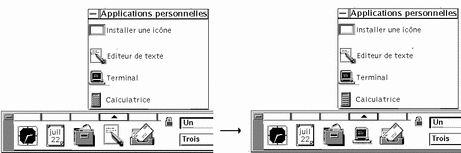
Ajout d'une application ou d'une autre icône dans un panneau secondaire
Toute icône du Gestionnaire de fichiers ou du Gestionnaire d'applications peut être ajoutée au Tableau de bord. Toutefois, vous utiliserez de préférence des icônes d'application.
-
Affichez l'icône de l'objet dans le Gestionnaire de fichiers ou dans le Gestionnaire d'applications.
-
Affichez le panneau secondaire auquel l'icône doit être ajoutée.
-
Faites glisser l'objet vers l'icône Installer une icône et posez-la sur l'icône.
Fonctionnement des icônes installées
Le comportement d'une icône ajoutée au Tableau de bord dépend du type de cette icône.
Fichier --même comportement que l'icône du fichier dans le Gestionnaire de fichiers.
Dossier--ouvre une vue du dossier dans le Gestionnaire de fichiers.
Groupe d'applications--ouvre une vue du groupe d'applications dans le Gestionnaire d'applications.
Icône d'application--même comportement que l'icône de l'application dans le Gestionnaire de fichiers ou dans le Gestionnaire d'applications.
Ajout ou suppression de panneaux secondaires
Toute icône du Tableau de bord peut comporter un panneau secondaire.
Ajout d'un panneau secondaire
-
Amenez le pointeur de la souris sur une icône du Tableau de bord dépourvue de panneau secondaire.
-
Dans le menu instantané de l'icône, sélectionnez Ajouter un panneau secondaire.
Suppression d'un panneau secondaire
-
Amenez le pointeur de la souris sur l'icône dont vous souhaitez supprimer le panneau secondaire.
-
Dans le menu instantané de l'icône, sélectionnez Supprimer un panneau secondaire.
Remplacement d'une icône du Tableau de bord
Le moyen le plus simple de remplacer une icône du Tableau de bord est de l'échanger avec une icône d'un panneau secondaire. Si l'icône ne dispose pas d'un panneau secondaire, vous pouvez en créer un de façon temporaire ou permanente.
-
Si l'icône à remplacer n'a pas de panneau secondaire, créez-en un en sélectionnant Ajouter un panneau secondaire dans le menu instantané de l'icône.
-
Affichez le nouveau panneau secondaire.
-
Si l'icône à placer dans le Tableau de bord n'est pas déjà dans le panneau secondaire, ajoutez-la à ce dernier.
Voir "Ajout d'une application ou d'une autre icône dans un panneau secondaire".
-
Dans le menu instantané de l'icône, sélectionnez Copier dans le panneau principal.
Suppression des personnalisations utilisateur
Remarque :
Cette procédure n'affecte pas les personnalisations avancées effectuées en modifiant manuellement les fichiers de configuration du Tableau de bord.
-
Ouvrez le Gestionnaire d'applications et cliquez deux fois sur l'icône du groupe d'applications Outils_bureau.
-
Cliquez deux fois sur Restaurer Tableau de bord.
L'écran sera vide pendant quelques secondes tandis que le Gestionnaire de l'espace de travail sera relancé.
L'action Restaurer Tableau de bord supprime toutes les personnalisations effectuées à l'aide :
-
de l'icône Installer une icône,
-
des menus instantanés du Tableau de bord.
-
- © 2010, Oracle Corporation and/or its affiliates
